“บุคคลนี้ไม่พร้อมใช้งานบน Messenger” หมายความว่าอย่างไร

เรียนรู้เกี่ยวกับสถานการณ์ที่คุณอาจได้รับข้อความ “บุคคลนี้ไม่พร้อมใช้งานบน Messenger” และวิธีการแก้ไขกับคำแนะนำที่มีประโยชน์สำหรับผู้ใช้งาน Messenger

คุณเคยพบว่าตัวเองกำลังจ้องมองหน้าว่างๆ มองหาแรงบันดาลใจหรือไม่? หากคุณเป็นผู้ใช้ Mac ที่เขียนโค้ด อีเมล หรือเนื้อหาเชิงสร้างสรรค์ Microsoft Copilot อาจเป็นสิ่งที่คุณต้องการ ในบทความนี้ เราจะแนะนำให้คุณใช้ Microsoft Copilot บน Mac ปรับปรุงประสิทธิภาพโดยรวม และทำงานต่างๆ ให้สำเร็จได้อย่างรวดเร็ว
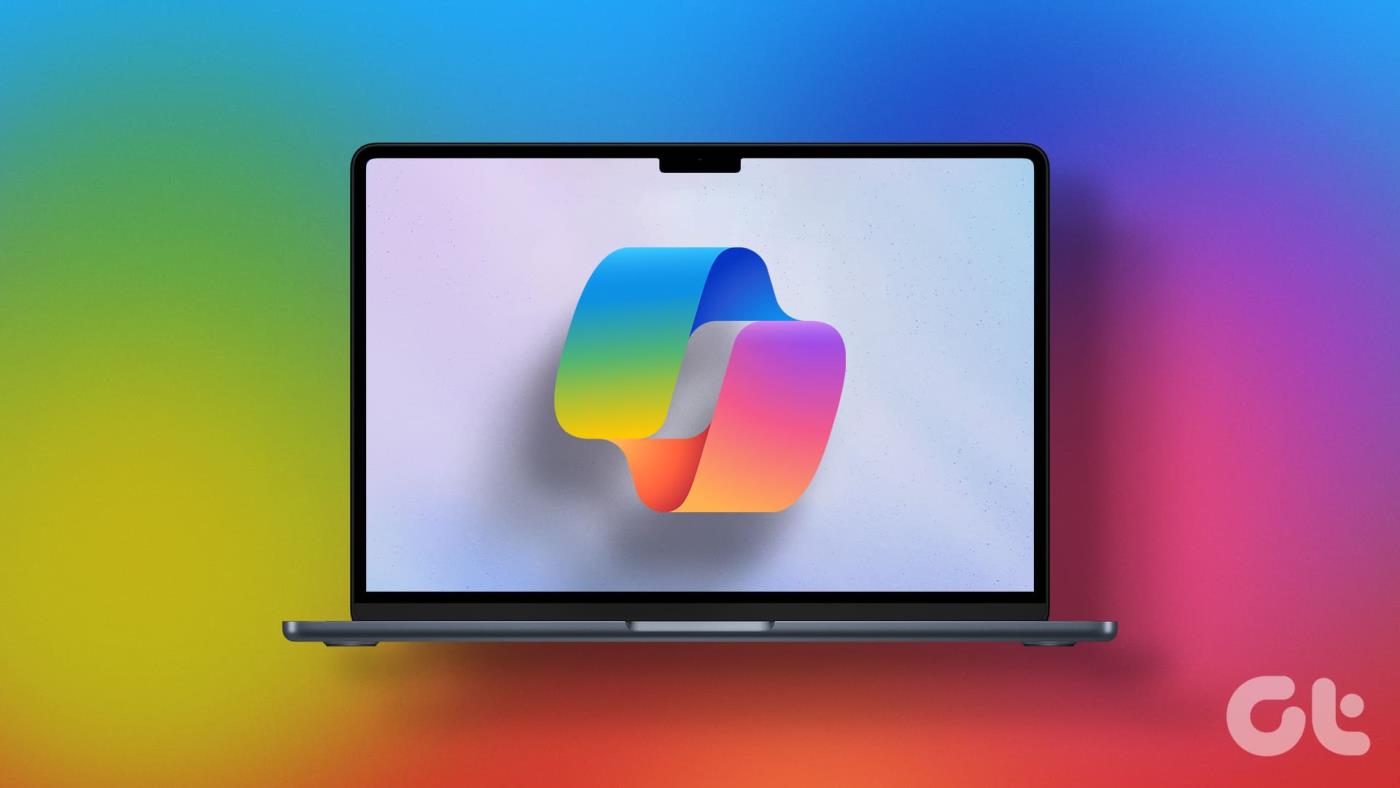
ด้วย Copilot คุณสามารถกรอกโค้ดหนึ่งบรรทัด ประดิษฐ์อีเมล หรือสำรวจรูปแบบข้อความสร้างสรรค์ที่หลากหลายในเวิร์กโฟลว์ของคุณ ด้วย Copilot บน Mac คุณสามารถปรับปรุงประสบการณ์โดยรวมได้ ไม่ว่าคุณจะต้องการอะไรก็ตาม เรามาเจาะลึกและสำรวจวิธีทำให้ Copilot ทำงานบน Mac ของคุณกันดีกว่า
Copilot ออกแบบโดย Microsoft เป็นผู้ช่วยที่ขับเคลื่อนด้วย AI ซึ่งทำงานคล้ายกับ ChatGPT เข้าใจข้อความแจ้งของคุณและส่งมอบผลลัพธ์อย่างรวดเร็วและมีประสิทธิภาพ ซึ่งช่วยเพิ่มประสิทธิภาพการทำงานโดยรวมโดยแท้จริง คุณอาจถามได้อย่างไร? Copilot สามารถช่วยคุณเขียนอีเมลและเอกสาร สรุปข้อความขนาดยาว ระดมความคิด และสร้างงานนำเสนอได้
นอกจากนี้ Copilot ยังผสานรวมกับแอป Microsoft 365 ได้อย่างราบรื่นเพื่อทำงานอัตโนมัติด้วย Word, Excel, PowerPoint และ Outlook มาทำความเข้าใจวิธีดาวน์โหลด Microsoft Copilot บน Mac กันดีกว่า
อ่านเพิ่มเติม : เคล็ดลับที่ดีที่สุดในการใช้ Microsoft Copilot บน Android และ iPhone
Microsoft Copilot พร้อมใช้งานบนเว็บ และบริษัทยังไม่ได้เปิดตัวแอปบน Mac หรือ Windows ดังนั้นจึงไม่มีวิธีโดยตรงในการรับ Copilot บน Mac ของคุณ อย่างไรก็ตาม มีวิธีแก้ไขในการเข้าถึง Copilot เช่นเดียวกับแอปอื่นๆ ทำตามขั้นตอนที่กล่าวถึงด้านล่าง
ขั้นตอนที่ 1 : ไปที่ Microsoft Copilot จากเบราว์เซอร์ที่คุณต้องการบน Mac ของคุณ จากนั้นเข้าสู่ระบบบัญชี Microsoft ของคุณ
หมายเหตุ : หากคุณไม่มีบัญชี Microsoft ให้สร้างบัญชีหรือใช้ Copilot เวอร์ชันจำกัด
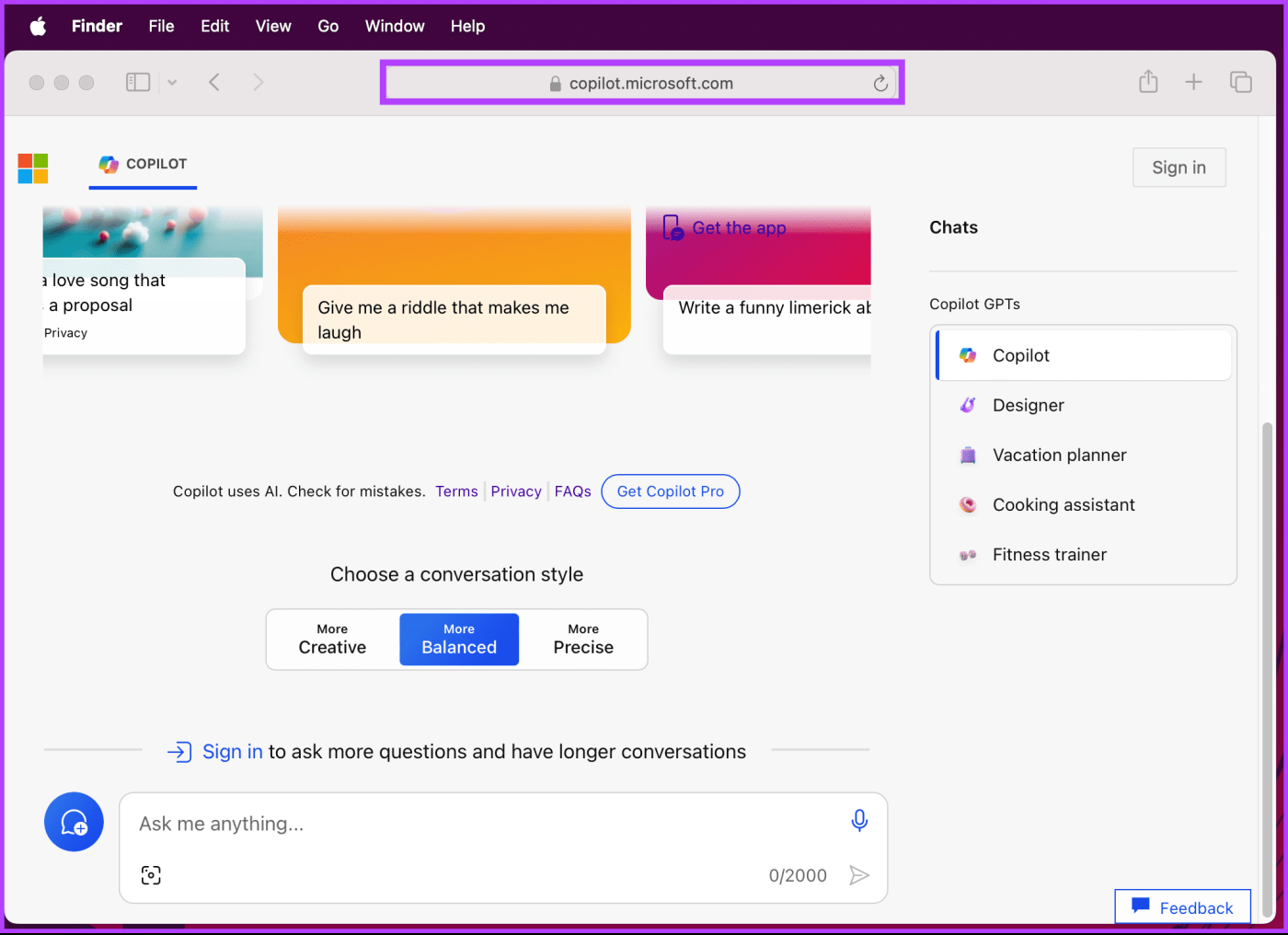
ขั้นตอนที่ 2 : เมื่อเปิดตัวแล้ว ให้ไปที่ไฟล์แล้วเลือก 'เพิ่มลง Dock..' จากเมนูแบบเลื่อนลง
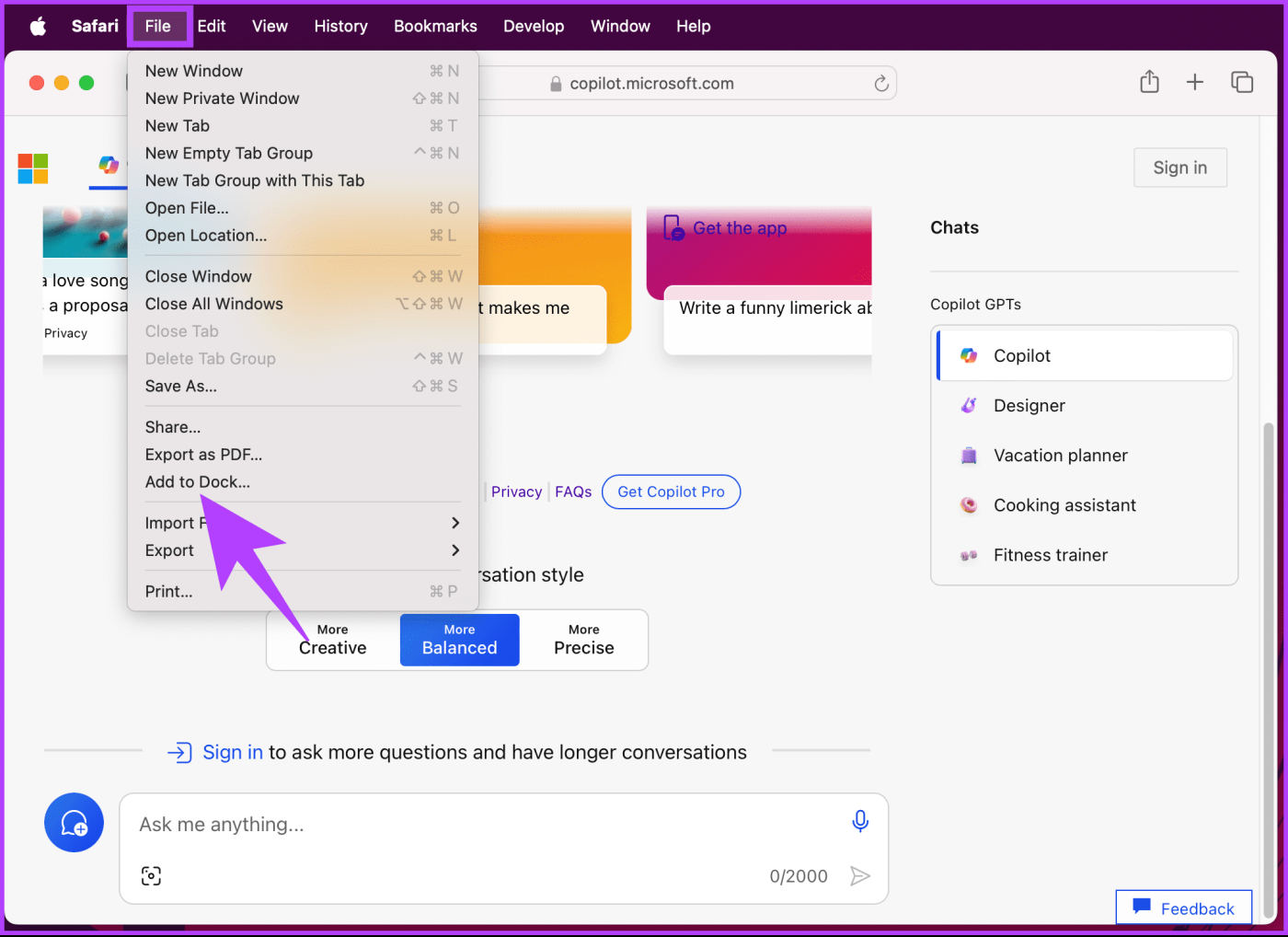
ขั้นตอนที่ 3 : ในป๊อปอัป คุณสามารถเปลี่ยนชื่อแอปแล้วคลิกเพิ่ม
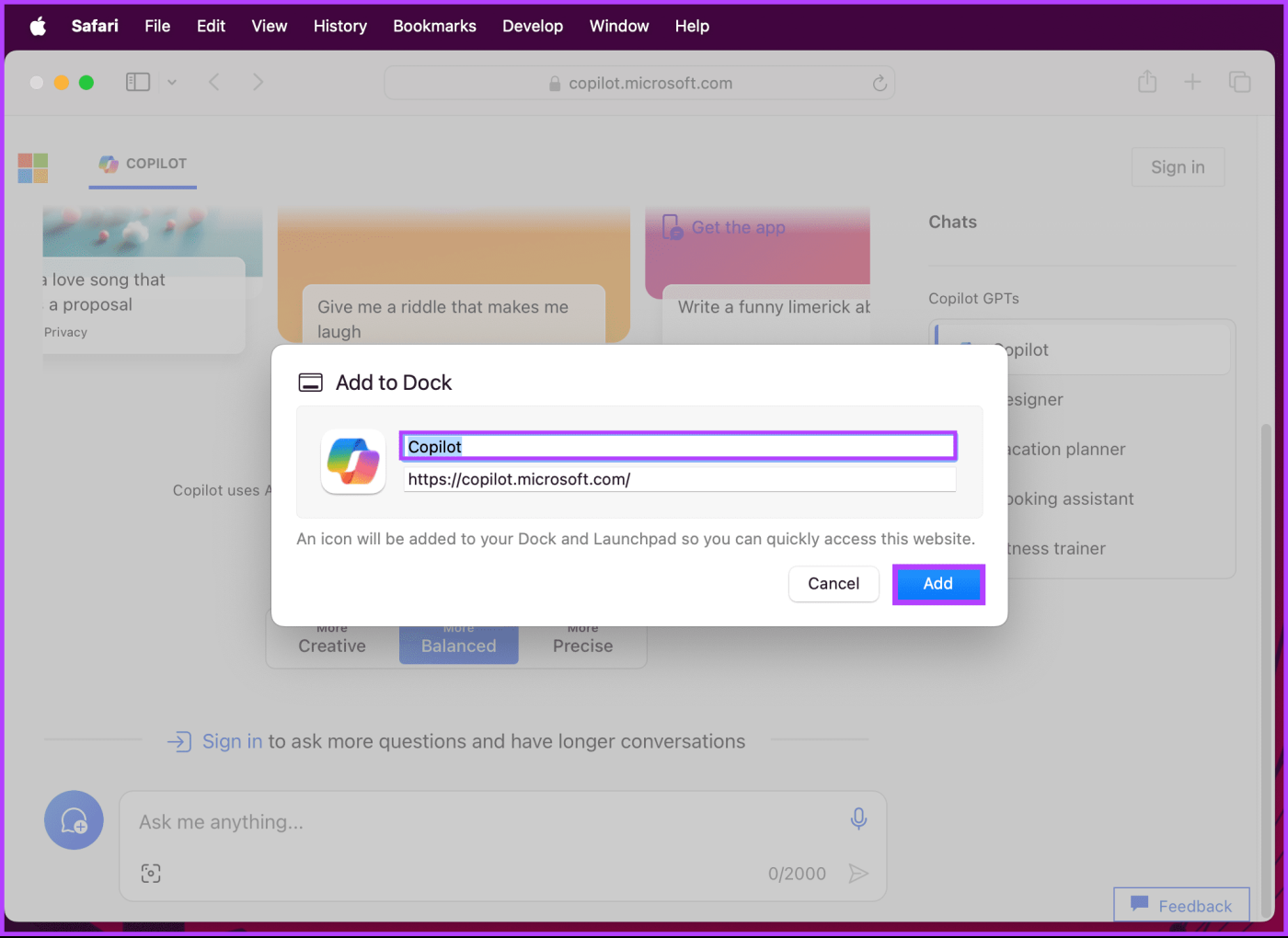
แค่นั้นแหละ. คุณจะเห็นไอคอน Copilot วางอยู่ใน Dock แล้ว ตอนนี้ให้คลิกที่มันเพื่อเปิดใช้งานเป็นเว็บแอป ซึ่งโดยพื้นฐานแล้วท��หน้าที่เป็นแอปแบบสแตนด์อโลนและไม่รบกวนแท็บอื่น ๆ ของคุณ
ก่อนหน้านี้ หาก Mac ของคุณทำงานบน Apple Silicon คุณสามารถดาวน์โหลดMicrosoft Copilot สำหรับ iPadOSและใช้งานได้ อย่างไรก็ตาม สิ่งนี้ม��การเปลี่ยนแปลง และคุณไม่สามารถดาวน์โหลดหรือใช้งานบน Mac ของคุณได้อีกต่อไป ทำให้คุณเหลือ Safari หรือเว็บเบราว์เซอร์ใดๆ ในการสร้างแอป
น่าเสียดายที่ไม่มีโปรแกรมใดเทียบเท่าโดยตรงกับ Microsoft Copilot สำหรับ Mac ที่ให้ความช่วยเหลือที่คล้ายกันในโดเมนต่างๆ เช่น การเขียน การแก้ไขเอกสาร หรือประสิทธิภาพการทำงานทั่วไป อย่างไรก็ตาม คุณอาจพิจารณาใช้เครื่องมือทางเลือกบางอย่าง ทั้งนี้ขึ้นอยู่กับความต้องการเฉพาะของคุณ:
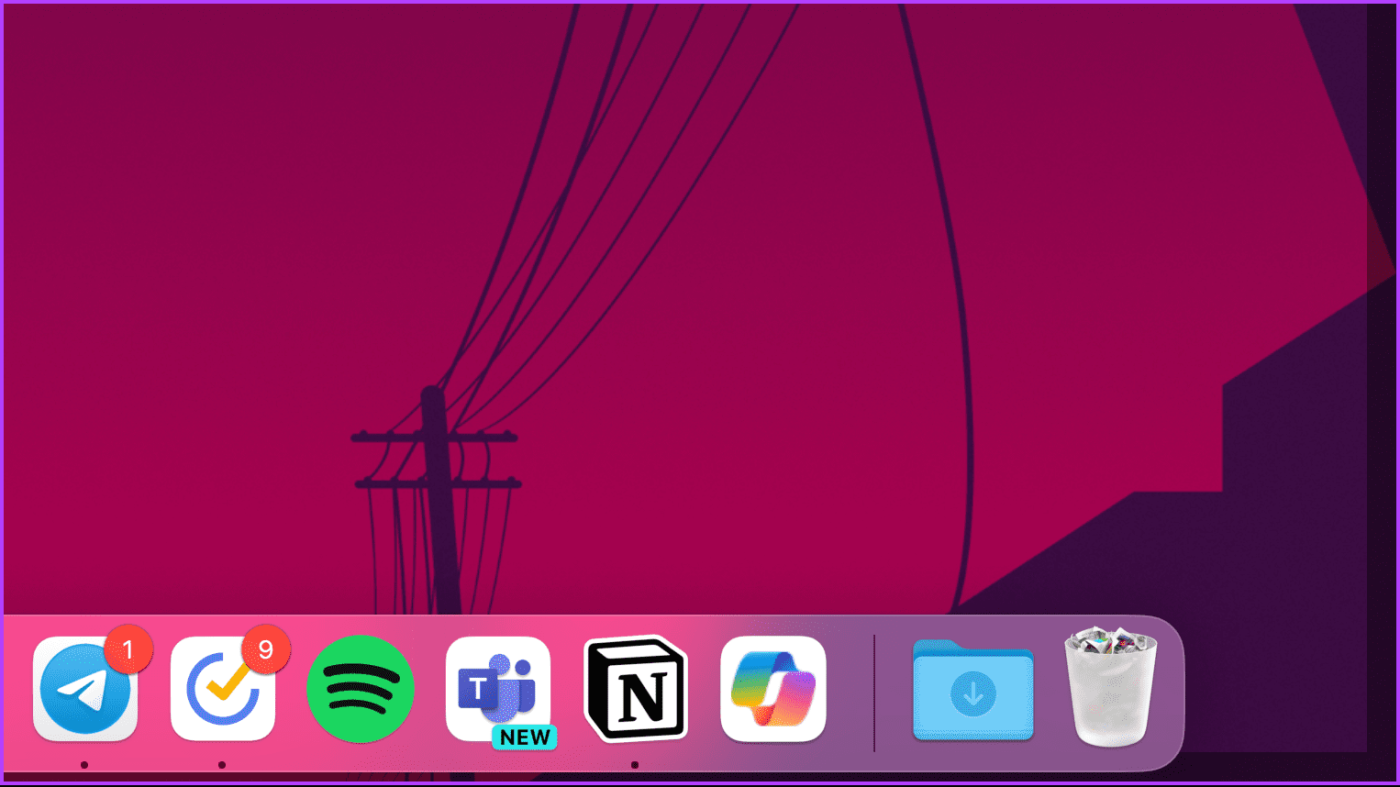
สิ่งสำคัญคือต้องทราบว่าทางเลือกเหล่านี้แตกต่างจาก Copilot ในด้านฟังก์ชันการทำงานและข้อจำกัด พวกเขาอาจไม่เสนอระบบอัตโนมัติหรือคำแนะนำเฉพาะเจาะจงมากนัก และประสิทธิภาพอาจขึ้นอยู่กับงานที่ทำอยู่
1. Microsoft Copilot จะพร้อมใช้งานสำหรับ Mac เมื่อใด
ยังไม่มีประกาศอย่างเป็นทางการเกี่ยวกับวันวางจำหน่าย Copilot สำหรับ Mac อย่างไรก็ตาม Microsoft กำลังทำงานอย่างแข็งขันเพื่อขยายความเข้ากันได้ ดังนั้นจึงมีแนวโน้มที่จะใช้งานได้บน Mac ในอนาคต
2. Microsoft Copilot ฟรีหรือไม่
ใช่ Microsoft Copilot ให้บริการฟรี อย่างไรก็ตาม คุณสามารถเลือก Copilot Pro เพื่อประสิทธิภาพที่เร็วขึ้นด้วย GPT 4 นอกจากนี้ Microsoft ยังมี Copilot สำหรับ Microsoft 365 ซึ่งปรับปรุงประสบการณ์ Copilot ของคุณด้วยฟีเจอร์ทั้งหมดของ Copilot Pro และการผสานรวมกับแอป Office อย่างราบรื่น
3. แอปพลิเคชันใดบ้างที่รองรับ Copilot บน Windows หรือ Mac
แอปพลิเคชันที่รองรับ Copilot ได้แก่ ผลิตภัณฑ์ Microsoft Office, Visual Studio Code และแอปพลิเคชันของบริษัทอื่นบางแอปพลิเคชัน คุณสามารถค้นหารายการที่อัปเดตได้ในฟอรัม Microsoft
4. Copilot ทำงานแบบออฟไลน์บน Mac ได้หรือไม่
ไม่ Microsoft Copilot ต้องใช้การเชื่อมต่ออินเทอร์เน็ตจึงจะทำงานได้
5. Microsoft Copilot ปลอดภัยหรือไม่
Microsoft อ้างว่า Copilot ปฏิบัติตามข้อผูกพันด้านความเป็นส่วนตัว ความปลอดภัย และการปฏิบัติตามข้อกำหนดที่มีอยู่สำหรับ Microsoft 365 อย่างไรก็ตาม ถือเป็นแนวปฏิบัติที่ดีเสมอที่จะคำนึงถึงข้อมูลที่คุณแชร์กับเครื่องมือ AI ใดๆ
6. Copilot เป็นเจ้าของเนื้อหาที่ฉันสร้างขึ้นด้วยหรือไม่
คุณยังคงเป็นเจ้าของเนื้อหาที่คุณสร้างด้วย Copilot Microsoft ใช้ข้อมูลที่ไม่ระบุชื่อเพื่อปรับปรุงบริการเท่านั้น
ตอนนี้คุณรู้วิธีรับ Microsoft Copilot บน Mac แล้ว คุณสามารถทำให้ทุกอย่างเป็นอัตโนมัติและแจกแจงสไตล์การทำงานที่ซ้ำซ้อนของคุณ ใช้ประโยชน์สูงสุดจากทุกสิ่ง และสร้างสรรค์สิ่งใหม่ๆ ได้อย่างมีประสิทธิภาพมากขึ้นด้วยการคลิกเพียงครั้งเดียว คุณอาจต้องการเรียนรู้วิธีง่ายๆ ในการปิด Copilot บน Windows 11
เรียนรู้เกี่ยวกับสถานการณ์ที่คุณอาจได้รับข้อความ “บุคคลนี้ไม่พร้อมใช้งานบน Messenger” และวิธีการแก้ไขกับคำแนะนำที่มีประโยชน์สำหรับผู้ใช้งาน Messenger
ต้องการเพิ่มหรือลบแอพออกจาก Secure Folder บนโทรศัพท์ Samsung Galaxy หรือไม่ นี่คือวิธีการทำและสิ่งที่เกิดขึ้นจากการทำเช่นนั้น
ไม่รู้วิธีปิดเสียงตัวเองในแอพ Zoom? ค้นหาคำตอบในโพสต์นี้ซึ่งเราจะบอกวิธีปิดเสียงและเปิดเสียงในแอป Zoom บน Android และ iPhone
รู้วิธีกู้คืนบัญชี Facebook ที่ถูกลบแม้หลังจาก 30 วัน อีกทั้งยังให้คำแนะนำในการเปิดใช้งานบัญชี Facebook ของคุณอีกครั้งหากคุณปิดใช้งาน
เรียนรู้วิธีแชร์เพลย์ลิสต์ Spotify ของคุณกับเพื่อน ๆ ผ่านหลายแพลตฟอร์ม อ่านบทความเพื่อหาเคล็ดลับที่มีประโยชน์
AR Zone เป็นแอพเนทีฟที่ช่วยให้ผู้ใช้ Samsung สนุกกับความจริงเสริม ประกอบด้วยฟีเจอร์มากมาย เช่น AR Emoji, AR Doodle และการวัดขนาด
คุณสามารถดูโปรไฟล์ Instagram ส่วนตัวได้โดยไม่ต้องมีการตรวจสอบโดยมนุษย์ เคล็ดลับและเครื่องมือที่เป็นประโยชน์สำหรับการเข้าถึงบัญชีส่วนตัวของ Instagram 2023
การ์ด TF คือการ์ดหน่วยความจำที่ใช้ในการจัดเก็บข้อมูล มีการเปรียบเทียบกับการ์ด SD ที่หลายคนสงสัยเกี่ยวกับความแตกต่างของทั้งสองประเภทนี้
สงสัยว่า Secure Folder บนโทรศัพท์ Samsung ของคุณอยู่ที่ไหน? ลองดูวิธีต่างๆ ในการเข้าถึง Secure Folder บนโทรศัพท์ Samsung Galaxy
การประชุมทางวิดีโอและการใช้ Zoom Breakout Rooms ถือเป็นวิธีการที่สร้างสรรค์สำหรับการประชุมและการทำงานร่วมกันที่มีประสิทธิภาพ.


![วิธีกู้คืนบัญชี Facebook ที่ถูกลบ [2021] วิธีกู้คืนบัญชี Facebook ที่ถูกลบ [2021]](https://cloudo3.com/resources4/images1/image-9184-1109092622398.png)





